win8防火墙如何关闭,win8防火墙取消的方法
时间:2016-09-28 来源:互联网 浏览量:
win8正式版操作系统离发布日期也越来越近了,目前很多朋友已经再使用WIN8消费者预览版,虽然与正式版可能会有一些区别,不过总的来说还是差不多的,目前笔者发现一些网吧为了吸引上网用户,也都安装了win8消费者预览版操作系统,对于win8系统可以说相比之前的系统有着质的改进,在系统多个方面有了改进与增强,比如win8自带的防火墙功能就比较强大,不过安装了杀毒软件,win8的防火墙基本也是鸡肋。下面就跟大家说说win8防火墙如何关闭。
win8防火墙取消的方法:
1、首先我们按电脑键盘上的WIN+C组合快捷键,弹出操作菜单,之后会在右侧看到有弹出选项侧框,之后我们点击“设置”,然后再点击“控制面板”进入控制面板,如下图
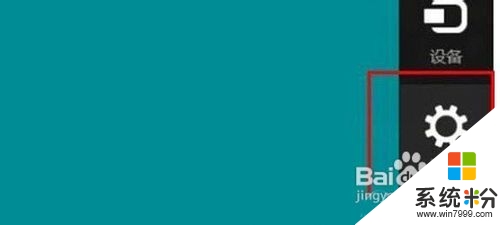
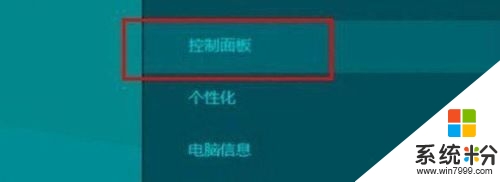
2、进入控制面板后,我们再点击“Windows防火墙”如下图所示
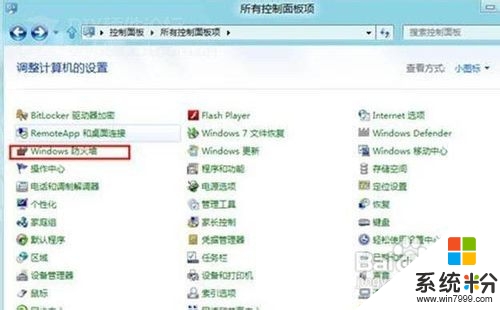
3、进入WIN8防火墙面板后,我们就可以点击“启用或关闭Windows防火墙”了,这里就是WIN8防火墙的控制开关,关闭与打开都可以在这里操作,如下图
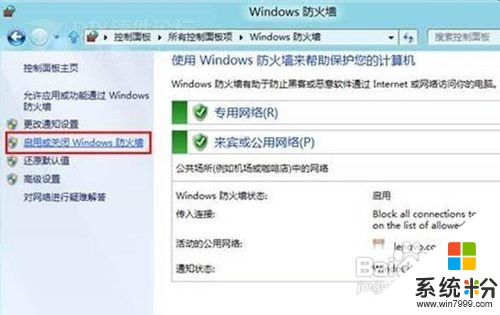
4、另外WIN8的防火墙功能相比之前的版本的WIN7以及XP系统要强大不少,WIN8防火墙支持对专用、公用网络进行防火墙过滤设置。如下图
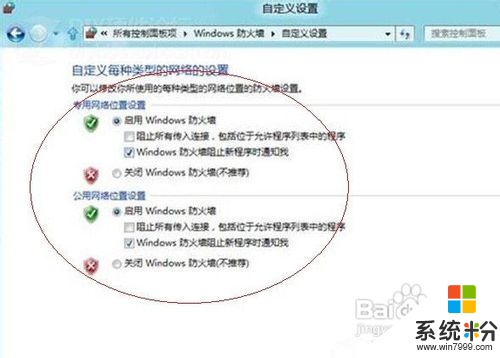
5、如果电脑中安装了较高的专业杀毒软件,系统自带的防火墙建议关闭掉,因为杀毒软件自带有防火墙功能,关闭系统防火墙可以节省一些系统资源,提升系统性能。
【win8防火墙如何关闭】就如上述的文章的步骤来设置就可完成,那么大家关于电脑系统下载后使用的各种疑问都可以上系统粉官网查看处理的方法。
我要分享:
相关教程
- ·win8防火墙怎么关闭,win8防火墙在哪里关闭
- ·win8.1防火墙怎么关闭,win8.1防火墙正确关闭方法
- ·win8电脑防火墙在哪里设置 win8电脑如何来设置防火墙
- ·WIN8关闭开机开启防火墙的方法有哪些 WIN8关闭开机开启防火墙的方法有哪些
- ·windows8防火墙怎么设置|windows8防火墙设置操作方法
- ·Win8开启防火墙时出现0x80070422错误如何解决? Win8开启防火墙时出现0x80070422错误解决的方法?
- ·win8系统无法打开IE浏览器怎么办|win8系统IE浏览器无法正常打开的处理方法
- ·win8系统如何截取弹出式菜单
- ·win8.1系统处理开机时闪一下才能进入桌面的方法
- ·Win8.1天气无法加载怎么办?
Win8系统教程推荐
- 1 找回win8纯净版系统语言栏的操作方法有哪些 如何找回win8纯净版系统语言栏的操作
- 2 Win8.1正式版怎样自动导出iPhone照片和视频 Win8.1正式版自动导出iPhone照片和视频的方法有哪些
- 3 win8电脑家庭组提示无法正常退出怎么解决? win8电脑家庭组提示无法正常退出怎么处理?
- 4win8系统宽带怎样设置自动联网? win8系统宽带设置自动联网的方法有哪些?
- 5ghost Win8怎样设置开机自动联网 ghost Win8设置开机自动联网的方法有哪些
- 6ghost win8系统语言栏不见如何找回 ghost win8系统语言栏不见找回的方法有哪些
- 7win8重命名输入法不能正常切换的解决办法有哪些 win8重命名输入法不能正常切换该如何解决
- 8Win8分屏显示功能使用的方法有哪些 Win8分屏显示功能如何使用
- 9怎样让win8电脑兼容之前的软件? 让win8电脑兼容之前的软件的方法有哪些?
- 10怎样解决ghost win8频繁重启的烦恼 解决ghost win8频繁重启的烦恼的方法
Win8系统热门教程
- 1 win8.1系统无法连接chinanet wifi热点怎么回事
- 2 戴尔怎么用雨林木风uefi版安装win8系统
- 3 win8打开文件总卡死怎么办,win8打开文件卡死的解决方法
- 4Windows8操作系统中怎么分区|windows8分区的方法
- 5win8.1分区下右键无法新建任何文件的如何解决。 win8.1分区下右键无法新建任何文件怎么解决。
- 6腾讯解决Win8版QQ卡死严重的方法
- 7怎么彻底删除6899浏览器法(Win7/win8/win10) 彻底删除6899浏览器的步骤(Win7/win8/win10)
- 8Win8如何查看显卡信息 Win8查看显卡信息的方法
- 9win8系统电脑如何来关闭以及注销 如何来吧win8的系统关闭和注销
- 10win8系统命令提示符怎么解除,win8系统命令提示符的解除方法
